Bài này sẽ giúp bạn nhuộm tóc mà không cần phải ra tiệm hay tốn tiền mua thuốc nhuộm đâu, mọi chuyện rất đơn giản với Photoshop.
Mở tấm hình bạn muốn thay đổi màu tóc ra, ở đây tôi lấy tấm này.

Chọn brush mềm và độ lớn vừa phải thôi làm sao để có thể tiện cho việc chọn vùng.
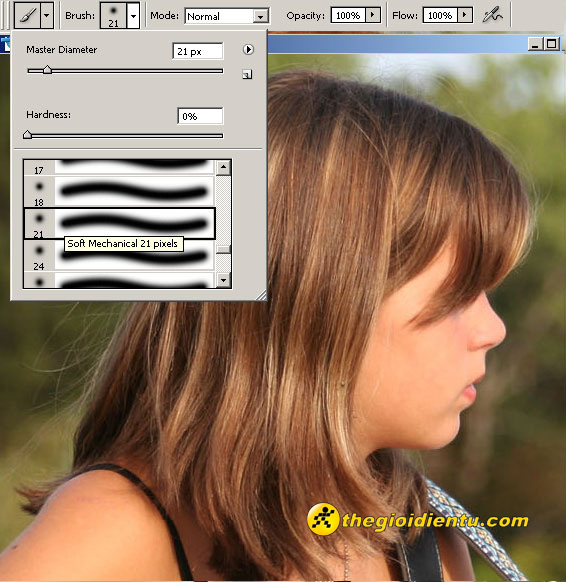
Nhấn "Q" để chuyển qua chế độ Quick Mask, chọn xung quanh vùng tóc sau đó là toàn bộ vùng tóc, nếu chọn sai, bạn có thể dùng tẩy để sửa lại.


Nhấn "Q" lần nữa để thoát chế độ Quick Mask. Lúc này chúng ta có vùng chọn xung quanh vùng tóc. Chọn Select -> Inverse để đảo ngược vùng chọn.

Bây giờ tạo 1 layer mới và bạn có thể thay đổi màu tóc tùy thích. Vào Layer -> New Fill Layer -> Solid Color và chọn chế độ là Soft Light như hình dưới:
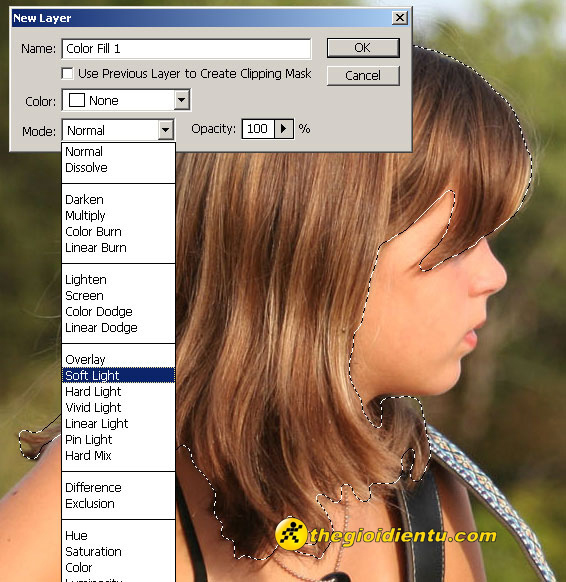
Bây giờ bạn có thể chọn bất cứ màu tóc nào bạn thích.

Ví dụ:




Chọn brush mềm và độ lớn vừa phải thôi làm sao để có thể tiện cho việc chọn vùng.
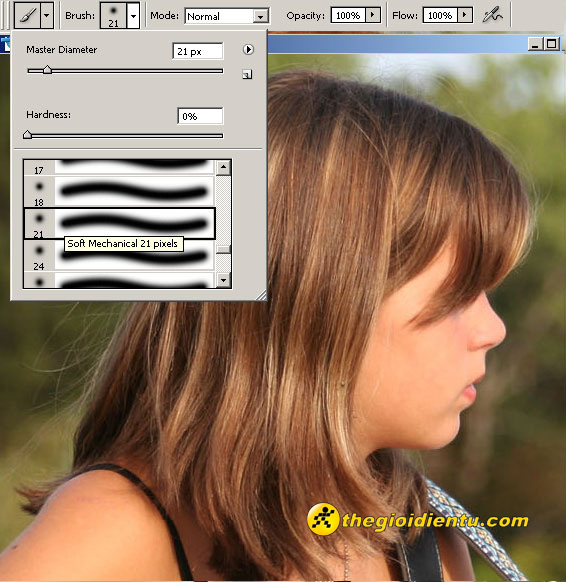
Nhấn "Q" để chuyển qua chế độ Quick Mask, chọn xung quanh vùng tóc sau đó là toàn bộ vùng tóc, nếu chọn sai, bạn có thể dùng tẩy để sửa lại.


Nhấn "Q" lần nữa để thoát chế độ Quick Mask. Lúc này chúng ta có vùng chọn xung quanh vùng tóc. Chọn Select -> Inverse để đảo ngược vùng chọn.

Bây giờ tạo 1 layer mới và bạn có thể thay đổi màu tóc tùy thích. Vào Layer -> New Fill Layer -> Solid Color và chọn chế độ là Soft Light như hình dưới:
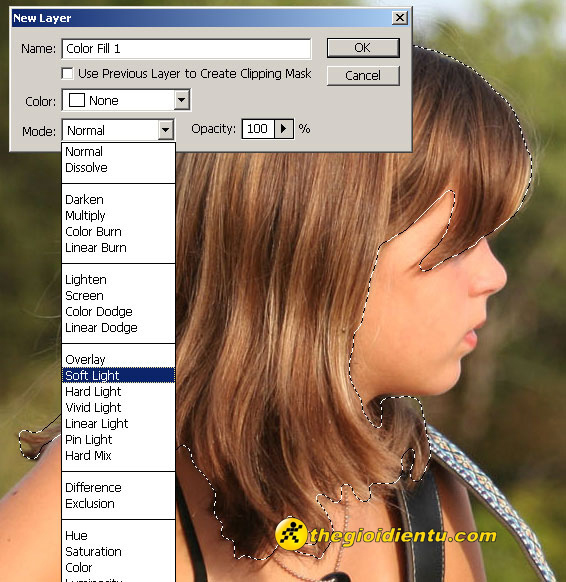
Bây giờ bạn có thể chọn bất cứ màu tóc nào bạn thích.

Ví dụ:



Chúc bạn thành công.
 Chuyên mục
Thiết kế ảnh
Chuyên mục
Thiết kế ảnh

 Previous Article
Previous Article


Responses
5 Respones to "Nhuộm tóc"
Cảm ơn bạn! tớ làm được roài! ^_^
lúc 23:34 22 tháng 5, 2011
Uh! ko co j`
lúc 19:22 29 tháng 5, 2011
làm như thế nào để hiện bảng new layer vậy ak
lúc 14:12 16 tháng 7, 2016
làm như thế nào để hiện bảng new layer vậy ak
lúc 14:14 16 tháng 7, 2016
làm như thế nào để hiện bảng new layer vậy ak
lúc 14:14 16 tháng 7, 2016
Đăng nhận xét
Thủ thuật PTS mong các bạn nhận xét ( hoặc có thắc mắc ) một cách " có văn hoá ". Mình sẽ tận tình trả lời hoặc giúp đỡ.
*Note: Đừng Spam nhak' !